一鍵修復 iOS 故障導致 iPhone 螢幕綠屏,且無任何資料遺失,適用 iPhone 17/16/15/14//13/12/11/X 綠屏閃爍,介面使用直覺,新手在家也能輕鬆故障排除。
我們經常在網路上看到使用者反映 iPhone 綠屏的情況,甚至擔心手機徹底故障、無法繼續使用。由此,我們已經親自實測了不同解決方案,並為各位用戶整理出有效修復iPhone X/11/12/13/14/15/16/17 綠光的操作指南。
如果你也遇到 iPhone 螢幕變綠色的問題,先別急著送修,跟著我們的教學一步步進行排除吧!
為什麼會出現 iPhone 螢幕變綠色?
事實上,要診斷出造成iPhone 12綠屏或iPhone 13綠屏的真正原因,並非一件簡單的事情。如果你的手機曾發生以下狀況,那就會有很大的機率導致iPhone螢幕變綠。
- 螢幕老化
- 螢幕顯示設定錯誤
- iOS系統發生故障
- LED螢幕損壞
- 驅動電路發生故障
- 受到外部撞擊或泡水傷害
你可以嘗試執行下列6種方法,以修復iPhone綠螢幕的故障。
iPhone X/12/13/14/15/16/17 綠屏維修方案
1 強制重啟手機
當iPhone螢幕綠屏時,首先應該嘗試的就是強制重新啟動手機。
這個操作會硬性關閉所有正在運行的應用程式,並刷新你的手機系統。這是個無需花費任何金錢與精力的辦法,你不妨一試。
不同的iPhone機型會有不同的操作,請參考以下步驟。
- iPhone 8或更新的機型:按一下「增加音量」鍵,再按一下「降低音量」鍵,然後再長按「電源」鍵,直到介面出現蘋果標誌才放手。
- iPhone 7和7 Plus:同時長按「電源」鍵和「降低音量」鍵,直到介面出現蘋果標誌才放手。
- iPhone 6S或更舊的機型:同時長按「電源」鍵和「Home」鍵,直到介面出現蘋果標誌才放手。
2 調整顯示設定
有的時候,手機的顯示設定有誤,也會造成iPhone X/12/13/14/15/16/17 綠光問題。因此,你可以關閉「夜覽」和「原彩」功能,並將螢幕亮度調高,以檢查介面的顯示狀態。
步驟1:從右上角向下滑手機螢幕以打開「控制中心」,然後長按「亮度調節」的滑桿。
步驟2:介面下方會有三個選項,點擊以關閉「夜覽」和「原彩」功能即可。
步驟3:接著,你也可以拖拉「亮度調節」的滑桿,以把螢幕亮度調高。
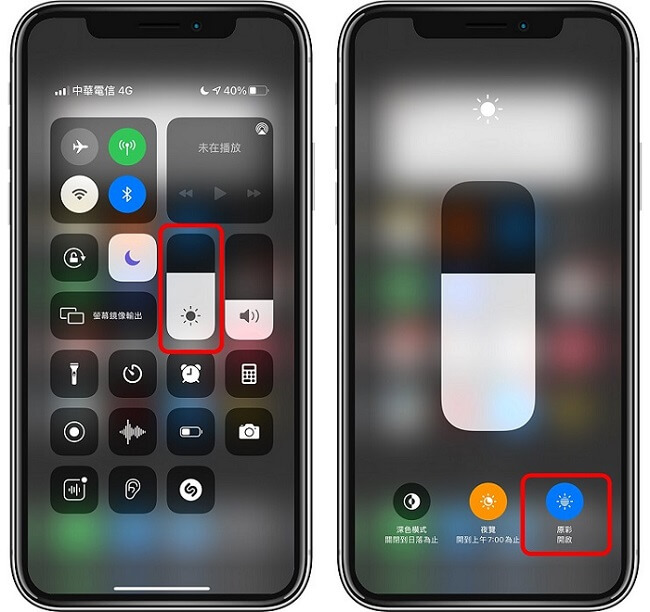
3 將iOS系統更新至最新版本
當手機的應用程式與過舊版本的系統不相容時,經常就會出現一些App顯示錯誤,導致 iPhone閃綠屏。
因此,我們建議你先把iOS系統更新至官方的最新版本,再檢查iPhone 12綠屏的問題是否已被修復。
步驟1:前往手機的「設定」>「一般」>「軟體更新」。
步驟2:若介面顯示有可更新的版本,點擊「下載並安裝」即可。
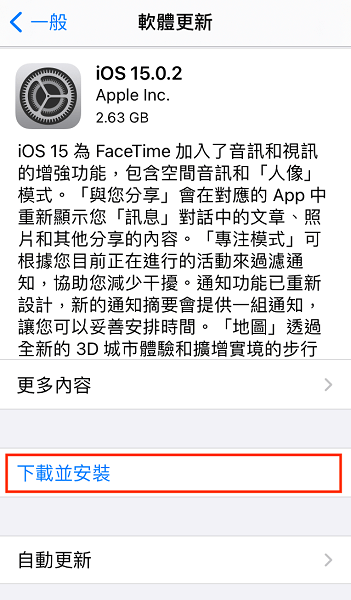
4 重置iPhone設定
如果以上方法依然無法解決iPhone綠屏,那你也可以將iPhone設定重置,以修正任何手動調整的錯誤設定。
要注意的是,將手機恢復出廠設定會有丟失數據的風險,因此你應該先將數據備份才進行此操作。
步驟1:前往手機的「設定」>「一般」>「重置」。
步驟2:點擊「清除所有內容和設定」,並耐心等待系統才成重置動作。
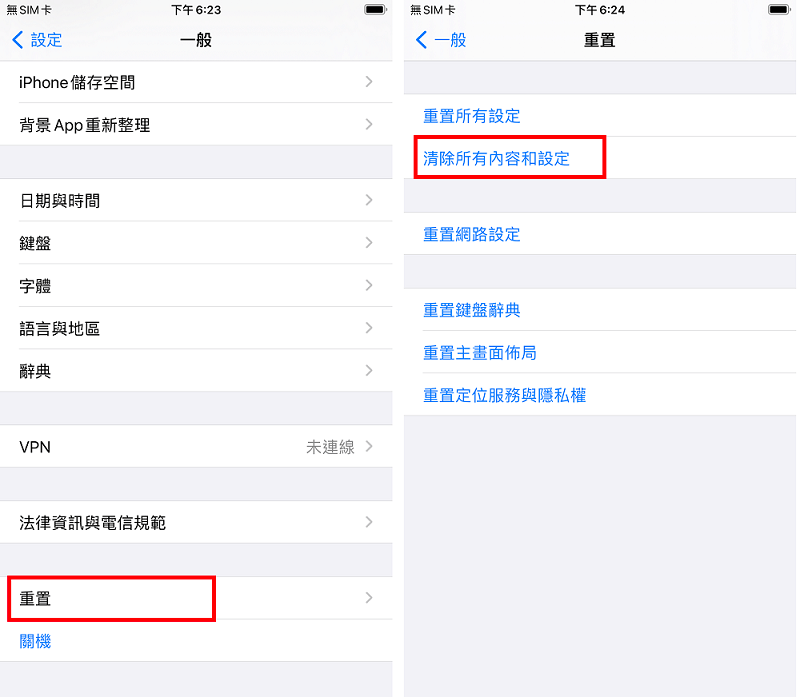
5 使用系統修復工具
以上的解決辦法只能解決設定錯誤所致的iPhone綠螢幕問題,但面對iOS系統故障,你就需要透過專業的第三方工具才能使手機恢復正常了。
我們非常推薦你使用iOS修復工具iMyFone Fixppo,僅需按幾下就可以在家進行iPhone 12綠光修復。
- 小白操作修復iPhone螢幕變綠,不會造成數據丟失。
- 獨家技術研發,安全保障,省去iPhone螢幕綠屏送修,保證資料不外洩。
- 支援 iOS 26/18/17/16/15/14/13等所有作業系統,是iPhone 12/13/14/15/16/17 綠屏解決的最佳選擇之一。
- 還能修復iPhone 12螢幕偏黃、連接電腦沒反應、iPad當機等超過150種iOS故障。
- 無需越獄降級iOS版本,是iPhone或iPad用戶必備的iOS系統回復工具。
iPhone 12綠屏解決指南如下:
步驟1:在電腦下載並安裝 iMyFone Fixppo後,你就會看到以下主介面,點擊「標準模式」以開始。

步驟2:接著,將你的iPhone連接至電腦,然後點擊「下一步」以繼續。確認介面所顯示的裝置類型正確,軟體會開始替妳匹配合適的韌體。若沒問題,點擊「下載」即可。

步驟3:韌體下載完畢後,你就可以點擊「開始」以著手解決 iPhone 12 綠屏問題。

步驟4:修復時間不會太久,耐心等待一陣子後,你就會看到以下成功介面,而你也可以檢查手機是否能正常重新啟動了。

除了 iPhone X 綠屏維修,iMyFone Fixppo 還可以修復 150 多種 iOS 系統故障,觀看以下影片了解它強大的功能吧!
6 聯繫蘋果支援
當然,如果你的手機曾經受到物理傷害,或你猜測iPhone硬體已出現故障,那我們建議你還是聯繫蘋果支援為佳。他們會協助你找出iPhone綠屏的原因,並提供你對應的解決方案。
你可以前往鄰近的蘋果經銷商,或是到蘋果官網以在線諮詢專業的客服人員,選擇你所面對的問題類別,你就可以與他們聯繫,或是直接預約維修的時間了。
總結
我們已經為你介紹了6個iPhone綠屏解決方法,希望能有效幫助你修復iPhone螢幕變綠。
總的來說,除了基本的設定重置,我們也非常推薦你使用iMyFone Fixppo以自行排除iPhone 12/13/14/15/16/17 綠光的系統故障,減少送修麻煩,也能保障數據安全。








